Jak zainstalować usługę Event Hubs w usłudze Azure Stack Hub
Ważne
Począwszy od kompilacji 2301 w usłudze Azure Stack Hub, dostawca zasobów usługi Event Hubs jest oferowany do subskrypcji, którym udzielono dostępu. Jeśli chcesz rozpocząć korzystanie z tej funkcji lub jeśli chcesz uaktualnić poprzednią wersję, otwórz zgłoszenie do pomocy technicznej , a nasi inżynierowie pomocy technicznej przeprowadzi Cię przez proces wdrażania lub uaktualniania.
W tym artykule pokazano, jak pobrać i zainstalować dostawcę zasobów usługi Event Hubs, udostępniając go klientom w celu uzyskania subskrypcji. Przed kontynuowaniem należy również ukończyć wymagania wstępne instalacji usługi Event Hubs .
Pobieranie pakietów
Przed zainstalowaniem lub zaktualizowaniem dostawcy zasobów należy pobrać wymagane pakiety do witryny Azure Stack Hub Marketplace. Proces pobierania różni się w zależności od tego, czy wystąpienie usługi Azure Stack Hub jest połączone z Internetem, czy rozłączone.
Uwaga
Proces pobierania może potrwać od 30 minut do 2 godzin, w zależności od opóźnienia sieci i istniejących pakietów w wystąpieniu usługi Azure Stack Hub.
W przypadku scenariusza połączonego pobierzesz elementy z witryny Azure Marketplace bezpośrednio do witryny Azure Stack Hub Marketplace:
- Zaloguj się do portalu administratora usługi Azure Stack Hub.
- Wybierz pozycję Zarządzanie witryną Marketplace po lewej stronie.
- Wybierz pozycję Dostawcy zasobów.
- Wybierz pozycję + Dodaj z platformy Azure.
- Wyszukaj ciąg "Event Hubs" przy użyciu paska wyszukiwania.
- Wybierz wiersz "Event Hubs" w wynikach wyszukiwania.
- Na stronie pobierania "Event Hubs" wybierz wersję usługi Event Hubs, którą chcesz zainstalować, a następnie wybierz pozycję Pobierz w dolnej części strony.
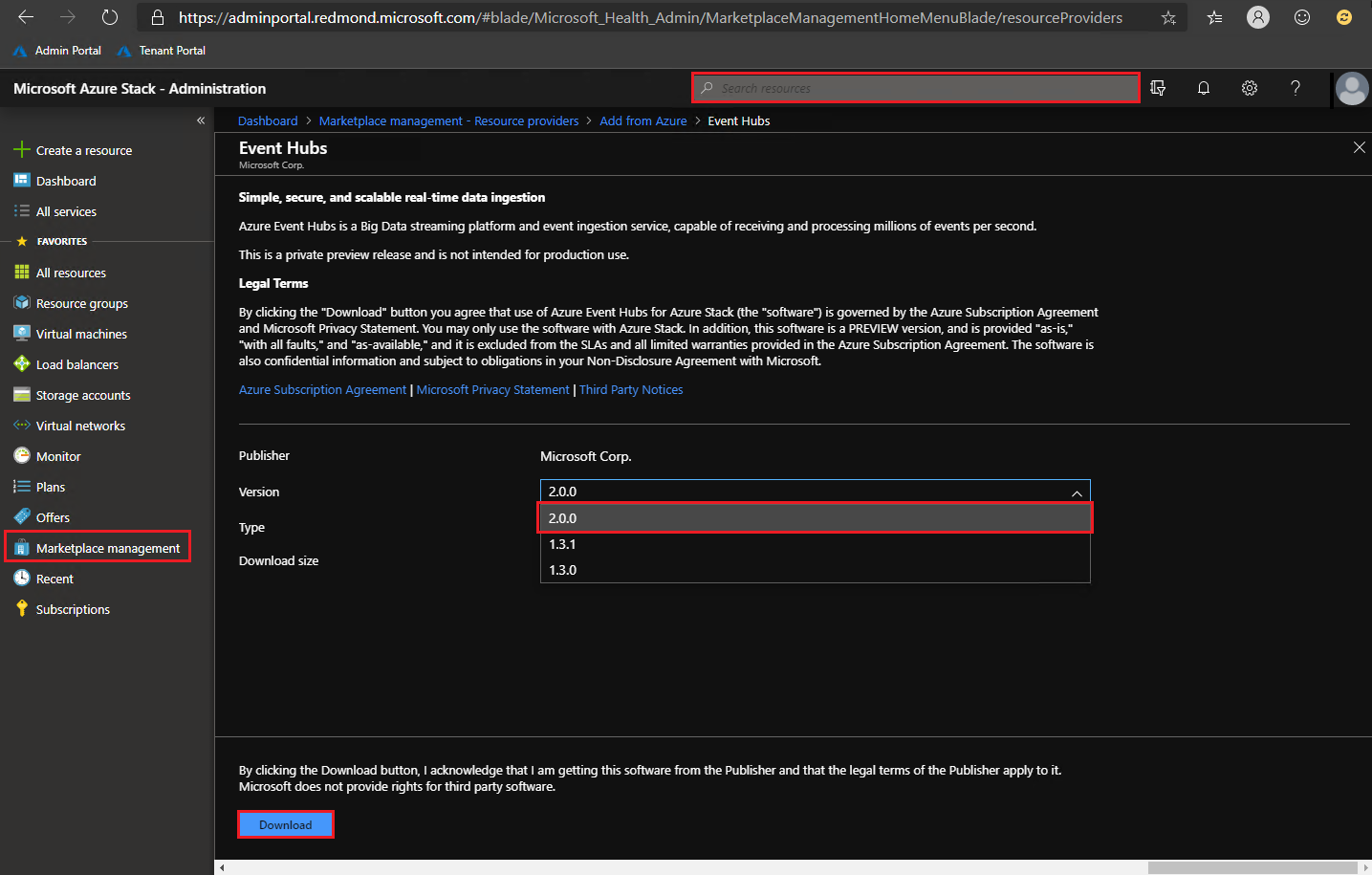
Zwróć uwagę, że dodatkowe pakiety oprogramowania są pobierane wraz z usługą Event Hubs, w tym:
- Microsoft Azure Stack Hub Add-On RP TYLKO WEWNĘTRZNY SYSTEM Windows Server
- PowerShell Desired State Configuration
W przypadku scenariusza rozłączonego lub częściowo połączonego należy pobrać pakiety na maszynę lokalną, a następnie zaimportować je do witryny Azure Stack Hub Marketplace:
- Postępuj zgodnie z instrukcjami w temacie Pobieranie elementów witryny Marketplace — scenariusz rozłączony lub częściowo połączony. W tym miejscu pobierzesz i uruchomisz narzędzie syndykacji witryny Marketplace, które umożliwia pobieranie pakietów dostawców zasobów.
- Po otworzie okna "Azure Marketplace Items" narzędzia syndykacji znajdź i wybierz nazwę dostawcy zasobów, aby pobrać wymagane pakiety na komputer lokalny.
- Po zakończeniu pobierania zaimportujesz pakiety do wystąpienia usługi Azure Stack Hub i opublikujesz je w witrynie Marketplace.
Instalacja
Jeśli jeszcze tego nie zrobiono, zaloguj się do portalu administratora usługi Azure Stack Hub, wybierz pozycję Zarządzanie witryną Marketplace po lewej stronie, wybierz pozycję Dostawcy zasobów.
Po pobraniu usługi Event Hubs i innego wymaganego oprogramowania zarządzanie witryną Marketplace wyświetla pakiety "Event Hubs" ze stanem "Nie zainstalowano". Mogą istnieć inne pakiety, które pokazują stan "Pobrane". Wybierz wiersz "Event Hubs", który chcesz zainstalować.
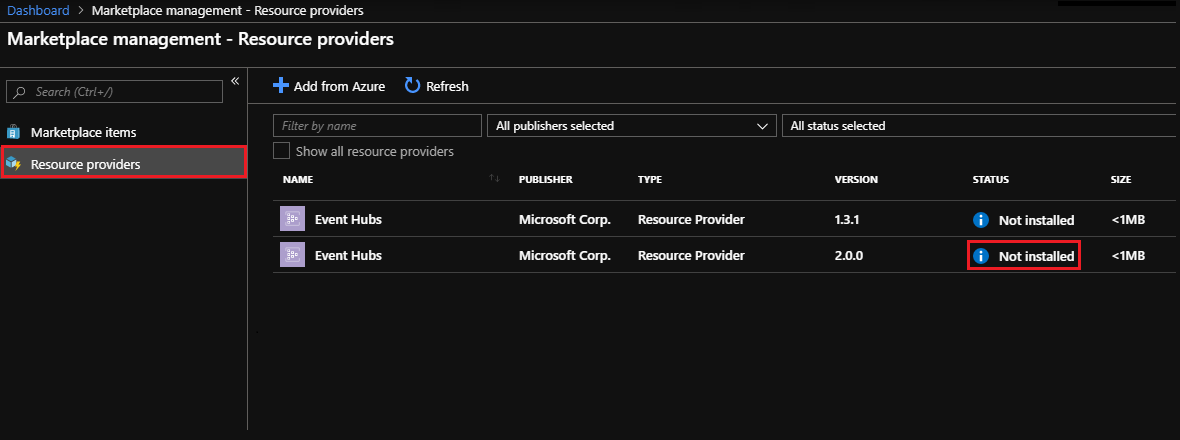
Na stronie pakietu instalacyjnego usługi Event Hubs jest wyświetlany niebieski transparent u góry. Wybierz baner, aby rozpocząć instalację usługi Event Hubs.

Instalacja wymagań wstępnych
Następnie zostanie przeniesiona na stronę instalacji. Wybierz pozycję Zainstaluj wymagania wstępne , aby rozpocząć proces instalacji.
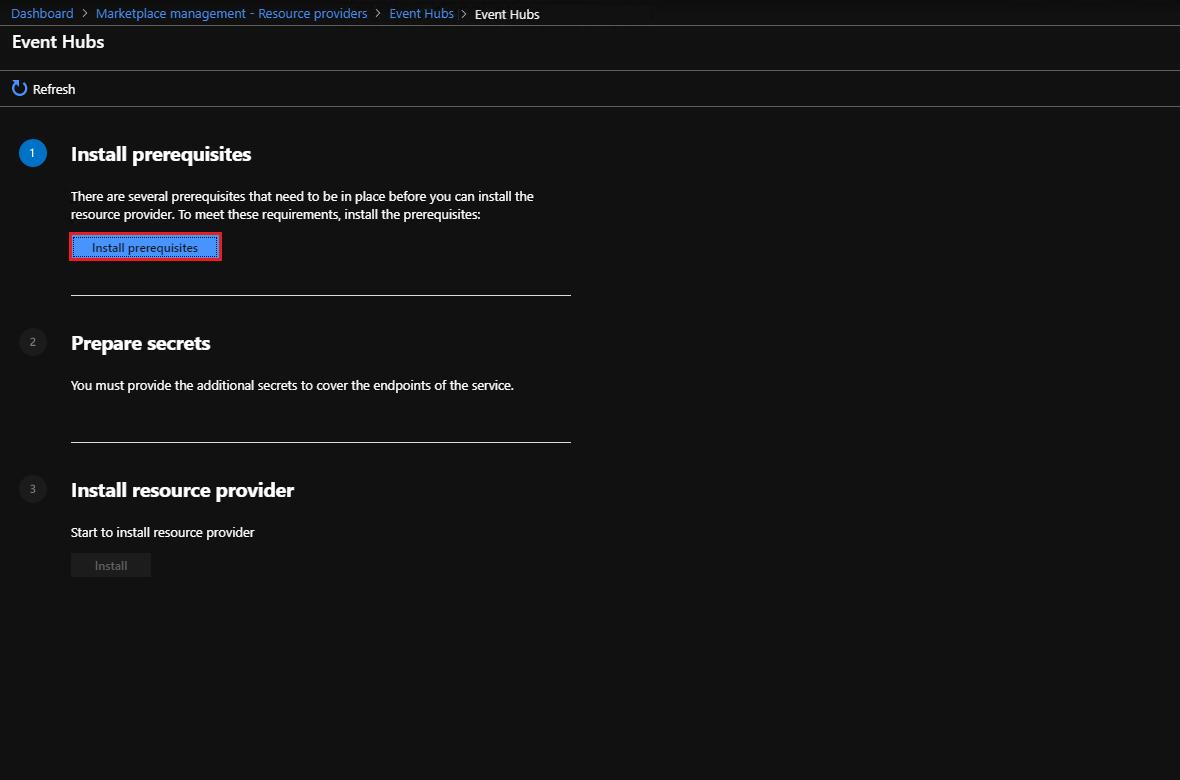
Poczekaj, aż instalacja wymagań wstępnych zakończy się pomyślnie. Przed przejściem do następnego kroku powinien zostać wyświetlony zielony znacznik wyboru obok pozycji Zainstaluj wymagania wstępne .

Przygotowywanie wpisów tajnych
Poniżej 2. Krok Przygotowywanie wpisów tajnych , wybierz pozycję Dodaj certyfikat, a zostanie wyświetlony panel Dodawanie certyfikatu .

Wybierz przycisk przeglądania w obszarze Dodaj certyfikat po prawej stronie pola nazwy pliku certyfikatu.
Wybierz plik certyfikatu pfx pozyskany podczas wypełniania wymagań wstępnych. Aby uzyskać więcej informacji, zobacz wymagania wstępne instalacji.
Wprowadź podane hasło, aby utworzyć bezpieczny ciąg dla certyfikatu SSL usługi Event Hubs. Następnie wybierz pozycję Dodaj.
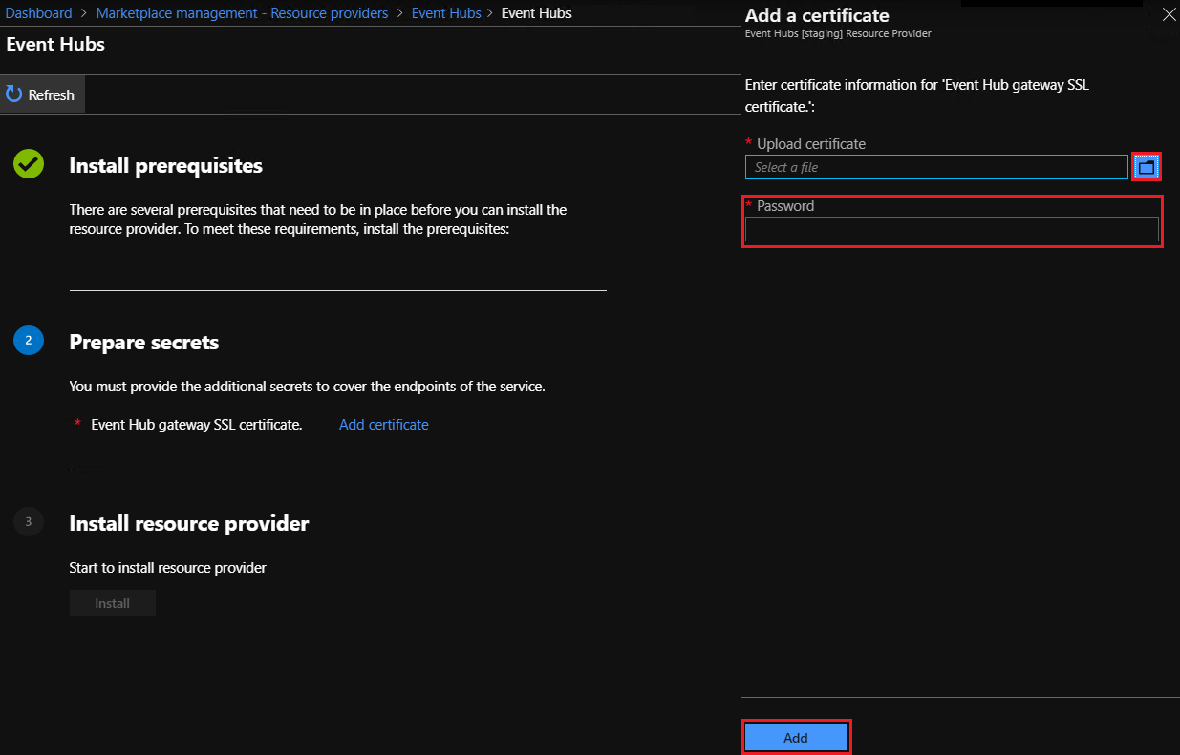
Instalowanie dostawcy zasobów
Po pomyślnym zakończeniu instalacji certyfikatu powinien zostać wyświetlony zielony znacznik wyboru obok pozycji Przygotowywanie wpisów tajnych przed przejściem do następnego kroku. Teraz wybierz przycisk Zainstaluj obok pozycji 3 Zainstaluj dostawcę zasobów.
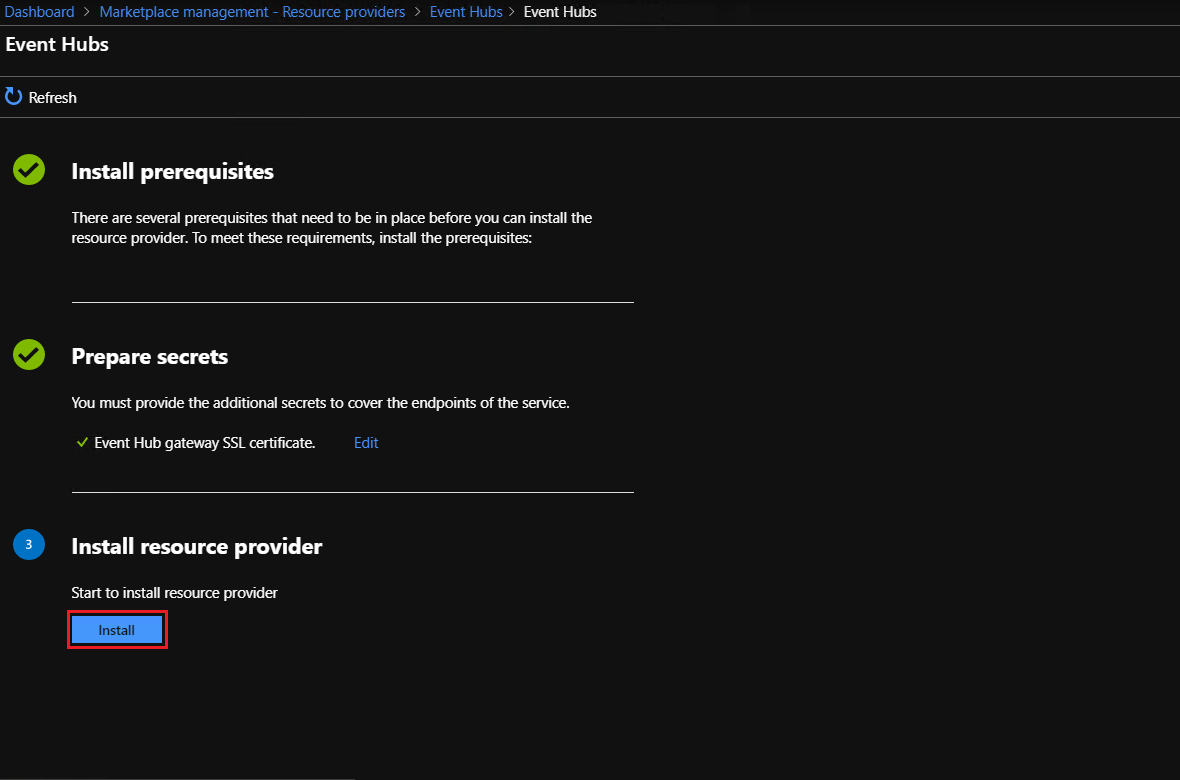
Następnie zobaczysz następującą stronę, która wskazuje, że dostawca zasobów usługi Event Hubs jest instalowany.
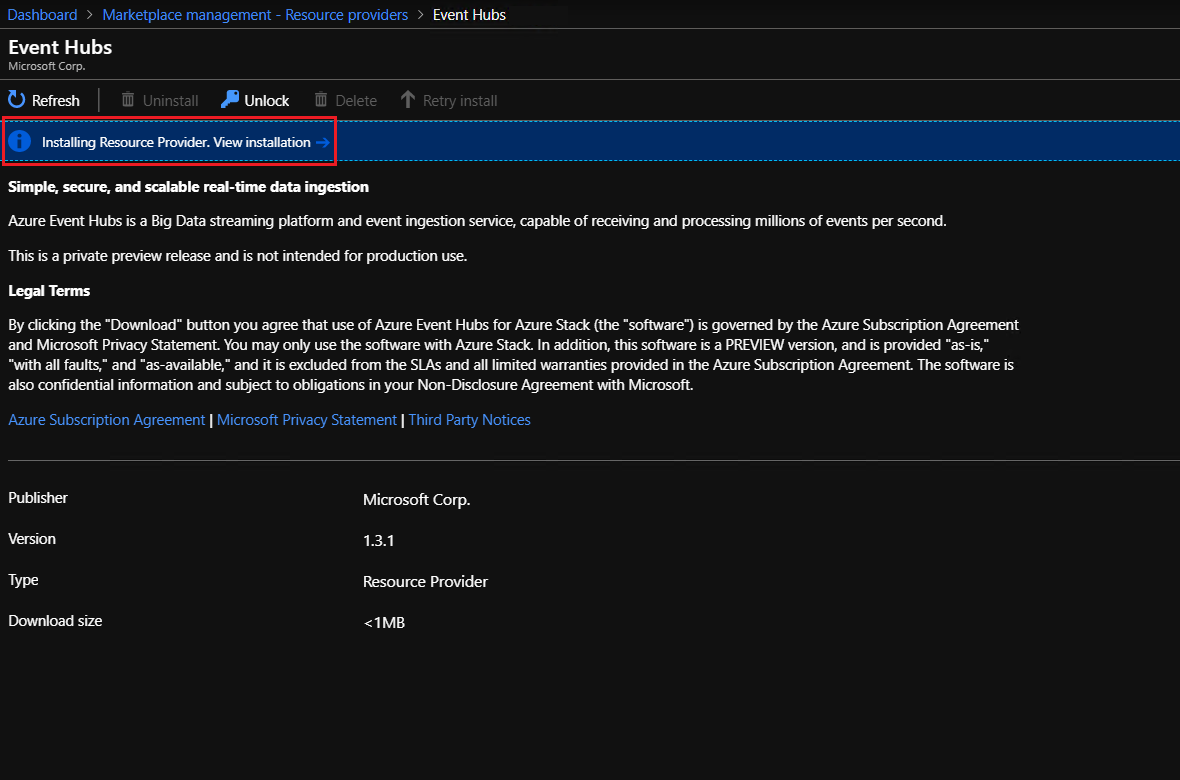
Poczekaj na ukończenie instalacji. Ten proces zwykle trwa co najmniej jedną godzinę, w zależności od typu usługi Azure Stack Hub.
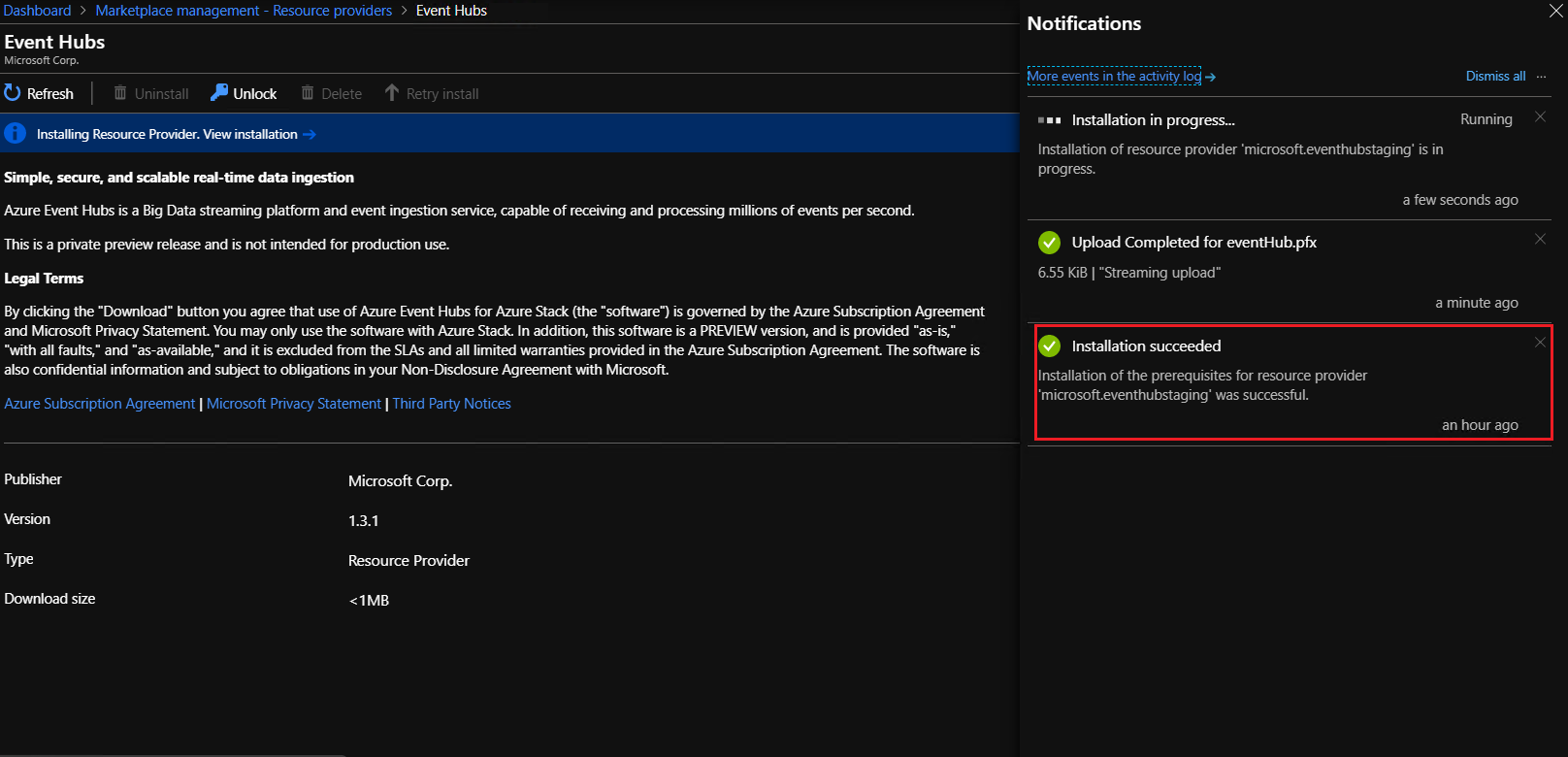
Sprawdź, czy instalacja usługi Event Hubs zakończyła się pomyślnie, wracając do strony Zarządzanie witryną Marketplace, dostawcy zasobów . Stan usługi Event Hubs powinien zawierać wartość "Zainstalowano".
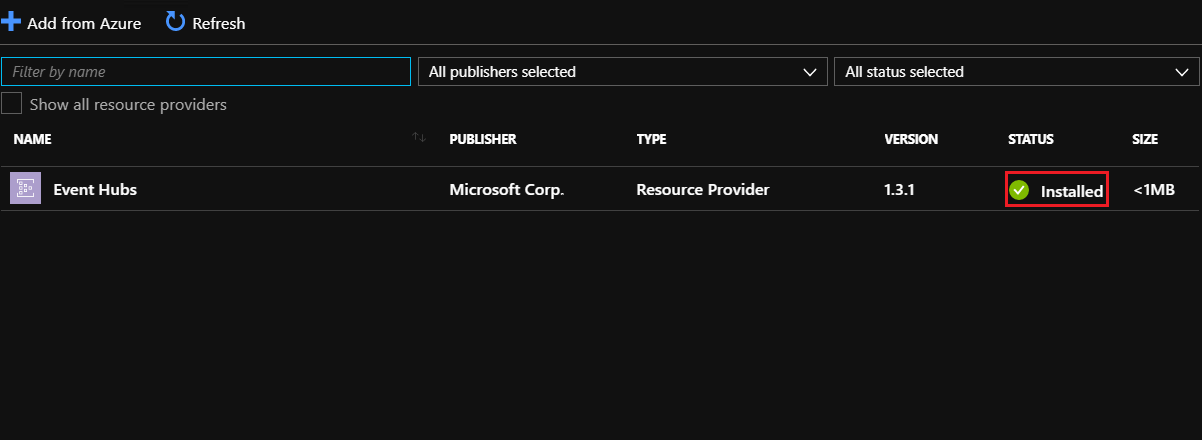
Następne kroki
Aby użytkownicy mogli wdrażać zasoby usługi Event Hubs, należy utworzyć co najmniej jeden plan, oferty i subskrypcje.
- Jeśli po raz pierwszy oferujesz usługę, zacznij od samouczka Oferty dla użytkowników . Następnie przejdź do następnego samouczka i przetestuj ofertę usługi.
- Po zapoznaniu się z koncepcją oferowania usługi utwórz ofertę i plan obejmujący dostawcę zasobów usługi Event Hubs. Następnie utwórz subskrypcję dla użytkowników lub nadaj im informacje o ofercie, aby mogli tworzyć własne. Aby uzyskać informacje, możesz również śledzić serię artykułów w obszarze Usługa, planowanie, oferta, omówienie subskrypcji.
Aby sprawdzić dostępność aktualizacji, jak zaktualizować usługę Event Hubs w usłudze Azure Stack Hub.
Jeśli musisz usunąć dostawcę zasobów, zobacz Usuwanie dostawcy zasobów usługi Event Hubs
Aby dowiedzieć się więcej na temat środowiska użytkownika, zapoznaj się z omówieniem usługi Event Hubs w usłudze Azure Stack Hub w dokumentach użytkownika.